어플로 워터마크가 없는 애니메이션 GIF 만들기
2020/10/09 - 동영상을 애니메이션 GIF으로 만들기에서 적었듯이 PC 포토디렉터로 동영상을 애니메이션 GIF으로 만들 수 있었다. 그러면 이 글에서 적을 내용은 모바일 포토디렉터를 사용해서 동영상을 애니메이션으로 만드는 것이라 생각할 수 있다.
GIF 메이커 편집기 사용
이 글에서 그것이 아니라 모바일 앱인 GIF 메이커 편집기를 이용해서 동영상을 아래와 같은 애니메이션 GIF으로 만들어 보는 것이다. 빙하가 아닌 물 부분을 보면 움직이는 것이 보인다. 내가 움직임이 많은 동영상을 사용했어야 했다.

무료로 이용하면 광고를 봐야 하고 알고 있듯 무료 앱이나 무료로 이용하면 광고가 따라 붙는다. 참고로 내가 모르는지 모르나 포토디렉터 모바일 앱에는 동영상을 애니메이션 GIF으로 변환하는 기능은 없는 것 같다.
GIF 메이커 편집기는 동영상 전체나 동영상의 원하는 부분만 애니메이션 GIF으로 만들 수 있다. 무조건 동영상 전체를 애니메이션 GIF으로 만드는 것이 아니다. 필요없는 부분은 제거할 수 있는 것이 마음에 든다. 원하는 부분만 애니메이션 GIF으로 만들 수 있으니 크기가 커지거나 만드는 시간이 길어 짜증나는 것을 해소해준다.
애니메이션 GIF 만드는 과정
1. 아래 그림을 보면서 적으면 GIF 메이커 편집기를 실행한 후 1번을 터치한 후 모든 동영상이 나오고 애니메이션 GIF으로 변환하고 싶은 동영상을 선택한다.

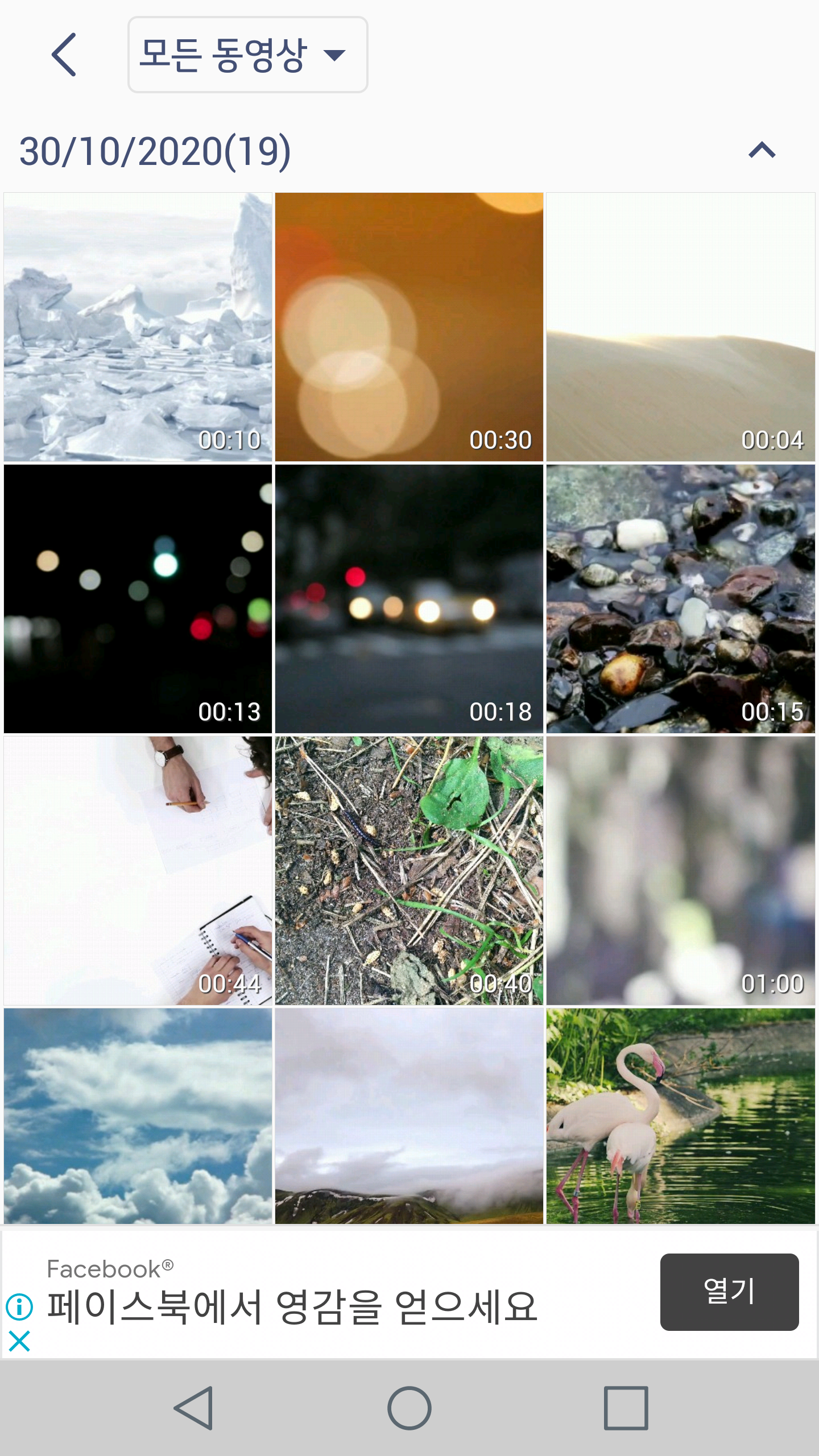
2. 동영상을 선택했으면 아래 그림처럼 화면에 동영상과 동영상 아래에 2번처럼 동영상 프레임이 나타나고 애니메이션 GIF으로 만들 부분을 선택한다. 만약 동영상 전체를 하고 싶다면 프레임을 그대로 놔두고 3번 완료를 선택한다.
동영상 특정 프레임만 선택하고 싶다면 2번을 4번처럼 늘이고 줄이고 5번 완료를 선택한다. 프레임에 나타난 화살표를 선택한 후 끌면 프레임이 이동하여 영역을 선택할 수 있다. 이렇게 하면 쓸데없는 부분이 나타나지 않으면서 애니메이션 GIF의 크기도 줄어들 것이다.

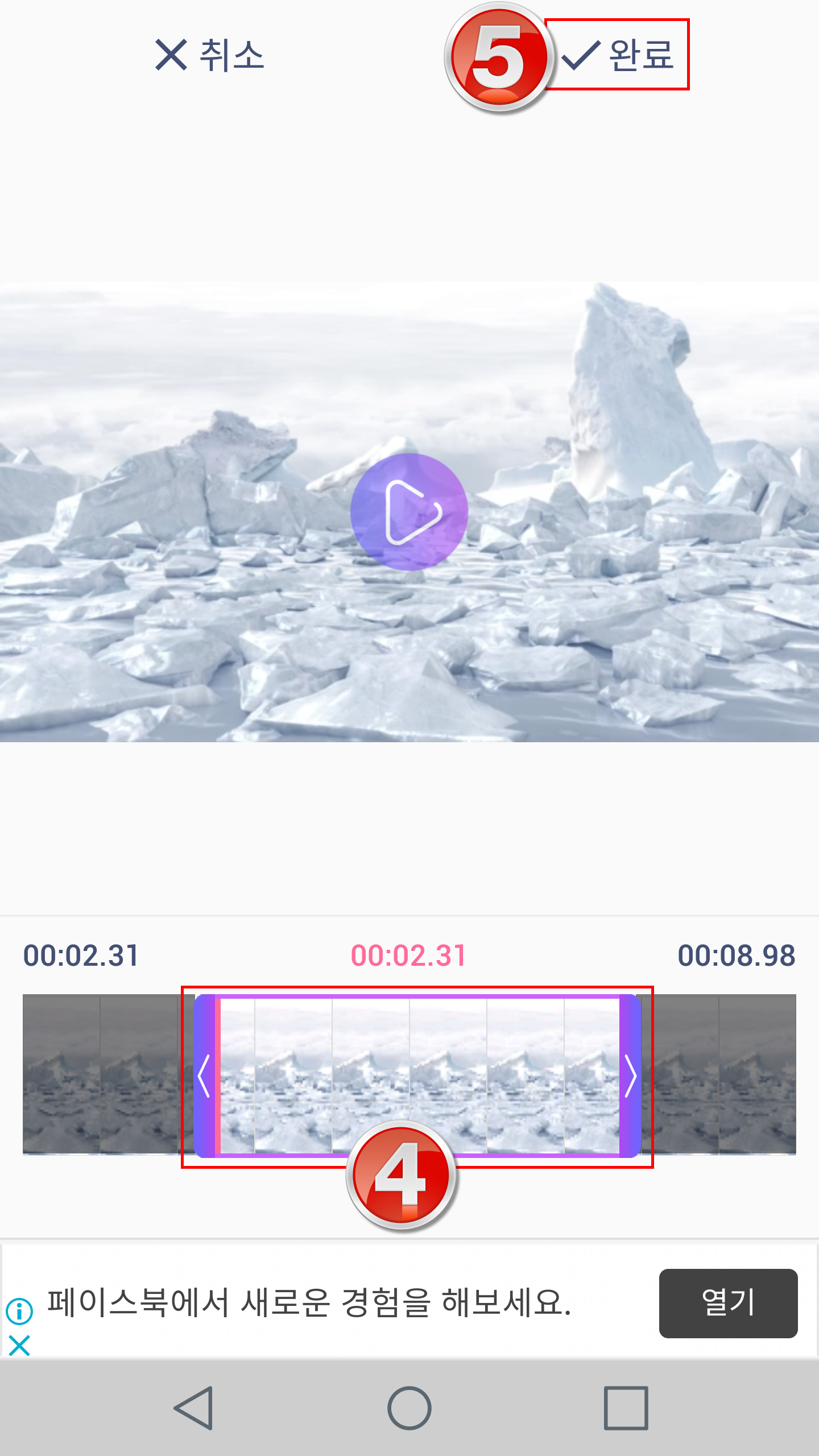
3. 아래 더보기를 보면 알겠지만 애니메이션 GIF의 속도, 효과, 크기, 글자 등 추가하는 과정으로 이 과정을 넘어가고 싶다면 그냥 6번을 눌러 8번 확인을 선택하여 바로 저장할 수 있다. 위 2번 과정에서 동영상의 특정 영역만 만들기를 바란다면 7번과 같이 하는 것도 지원한다.
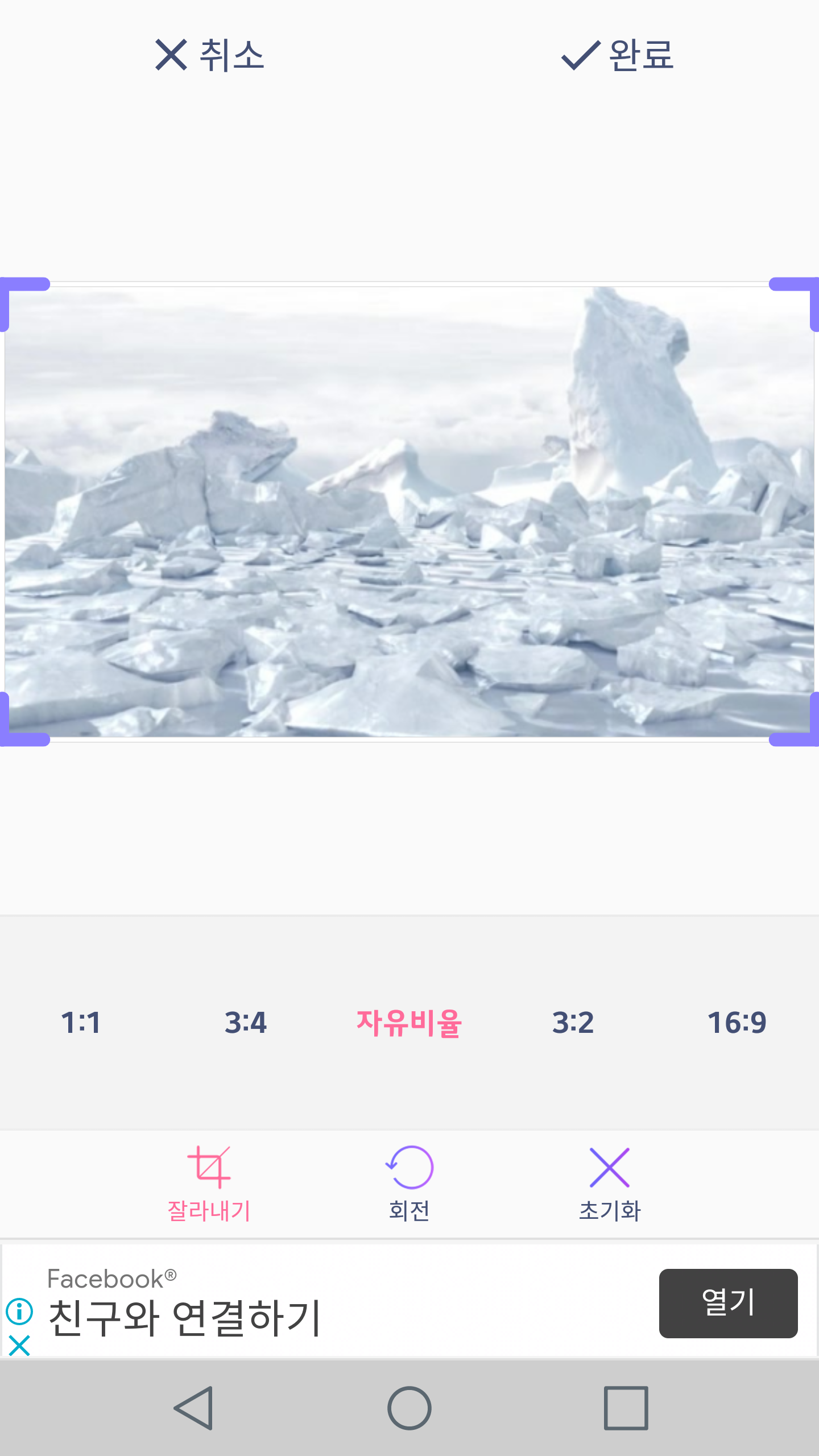
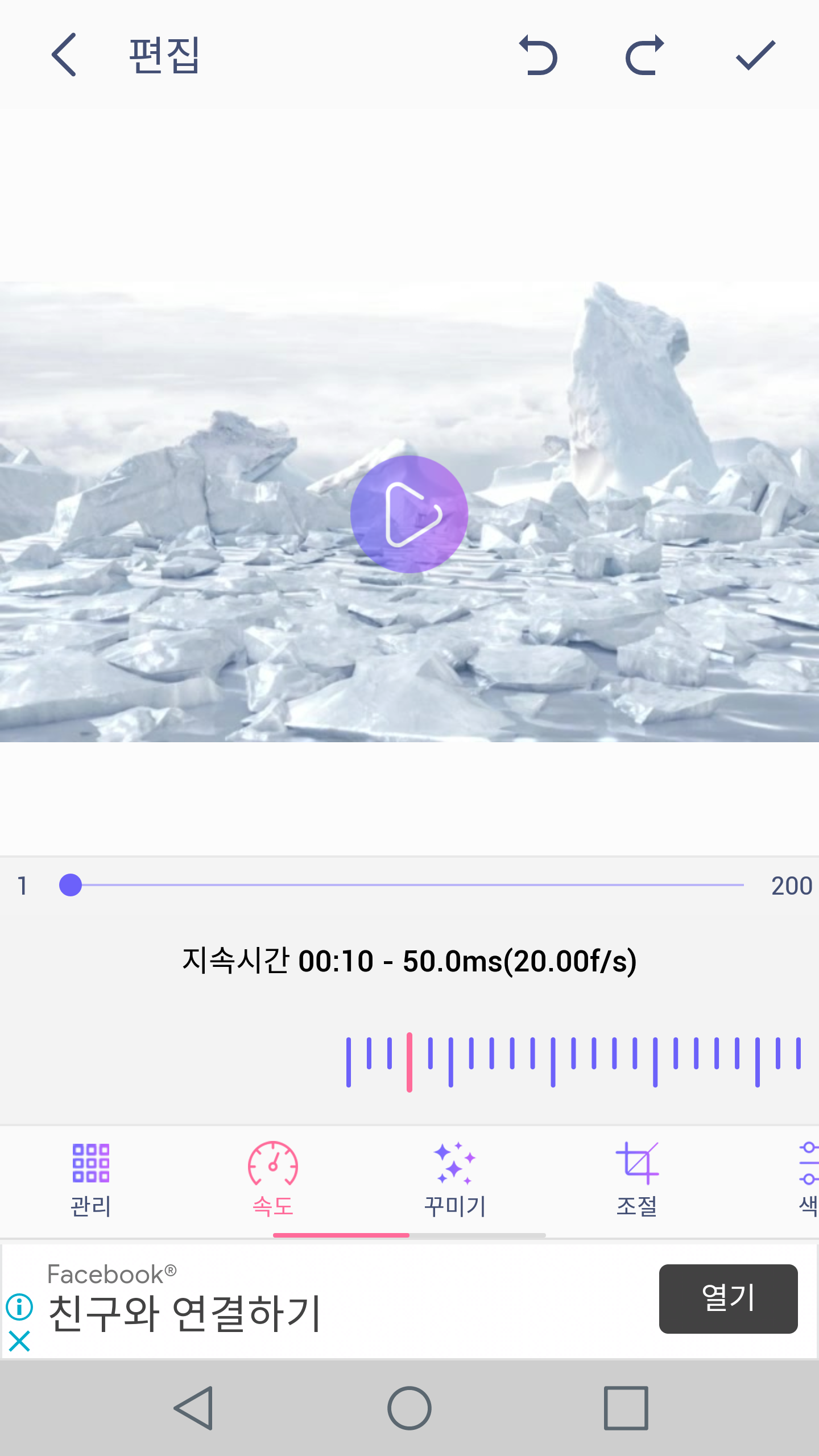
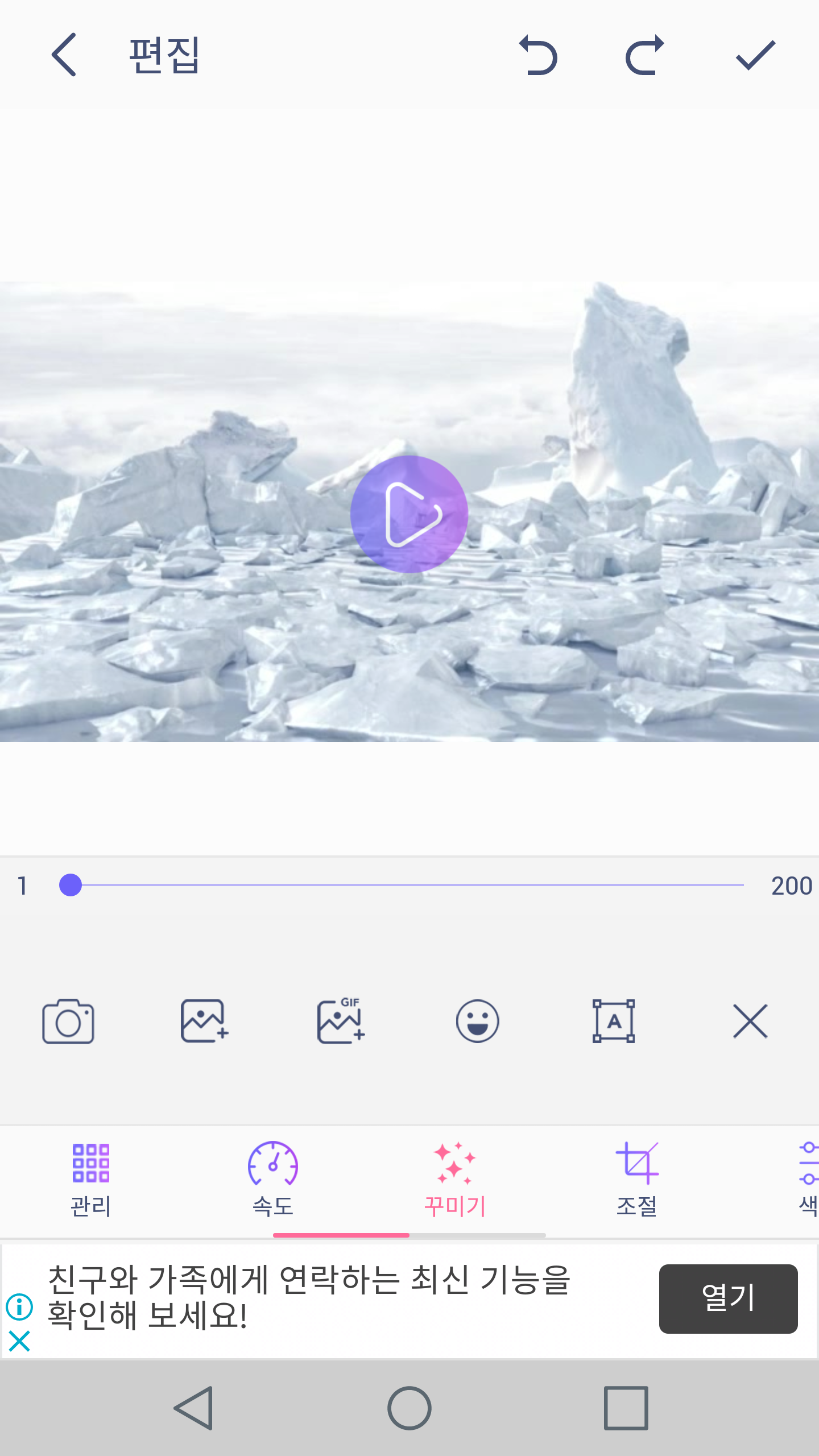
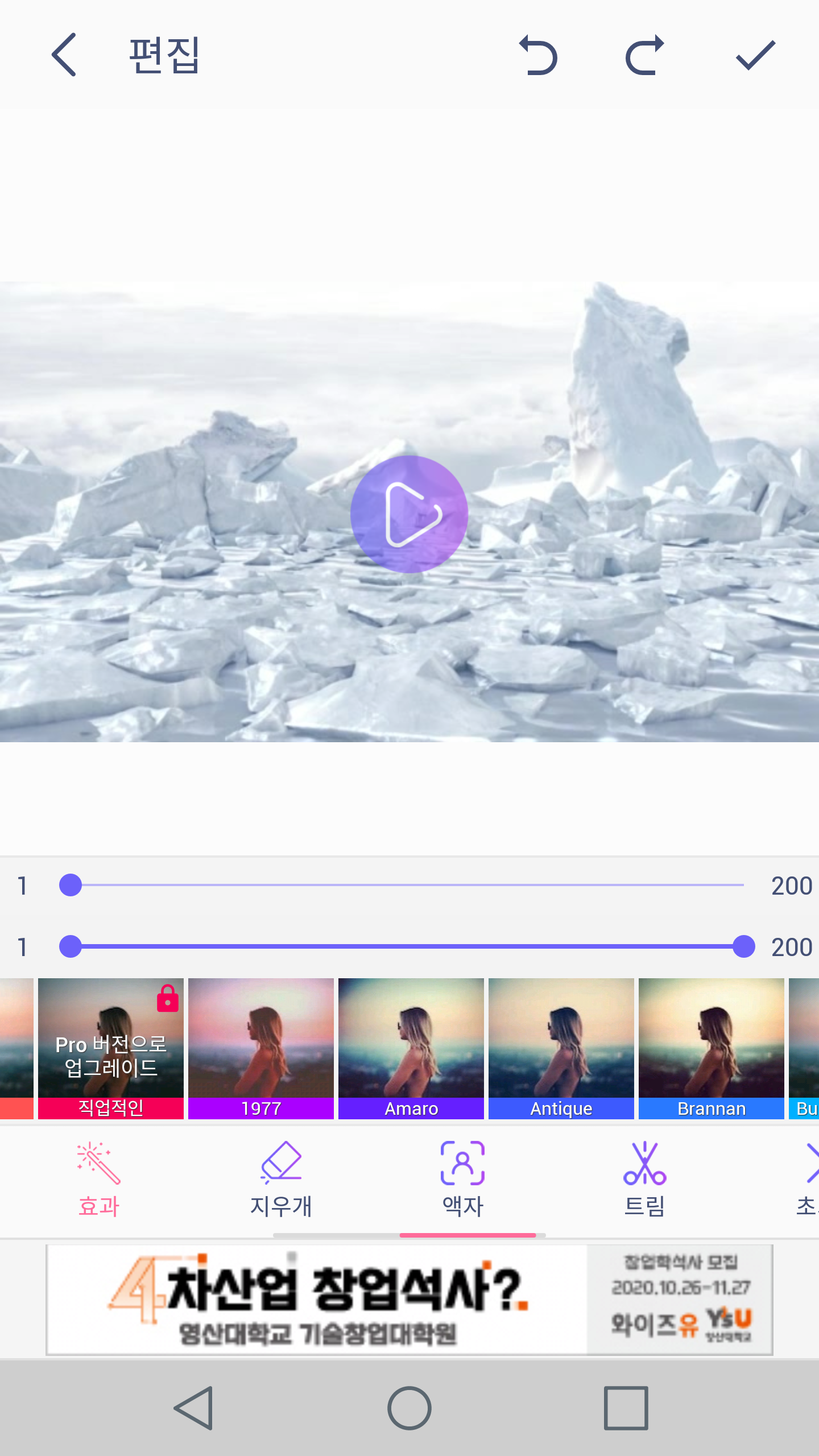
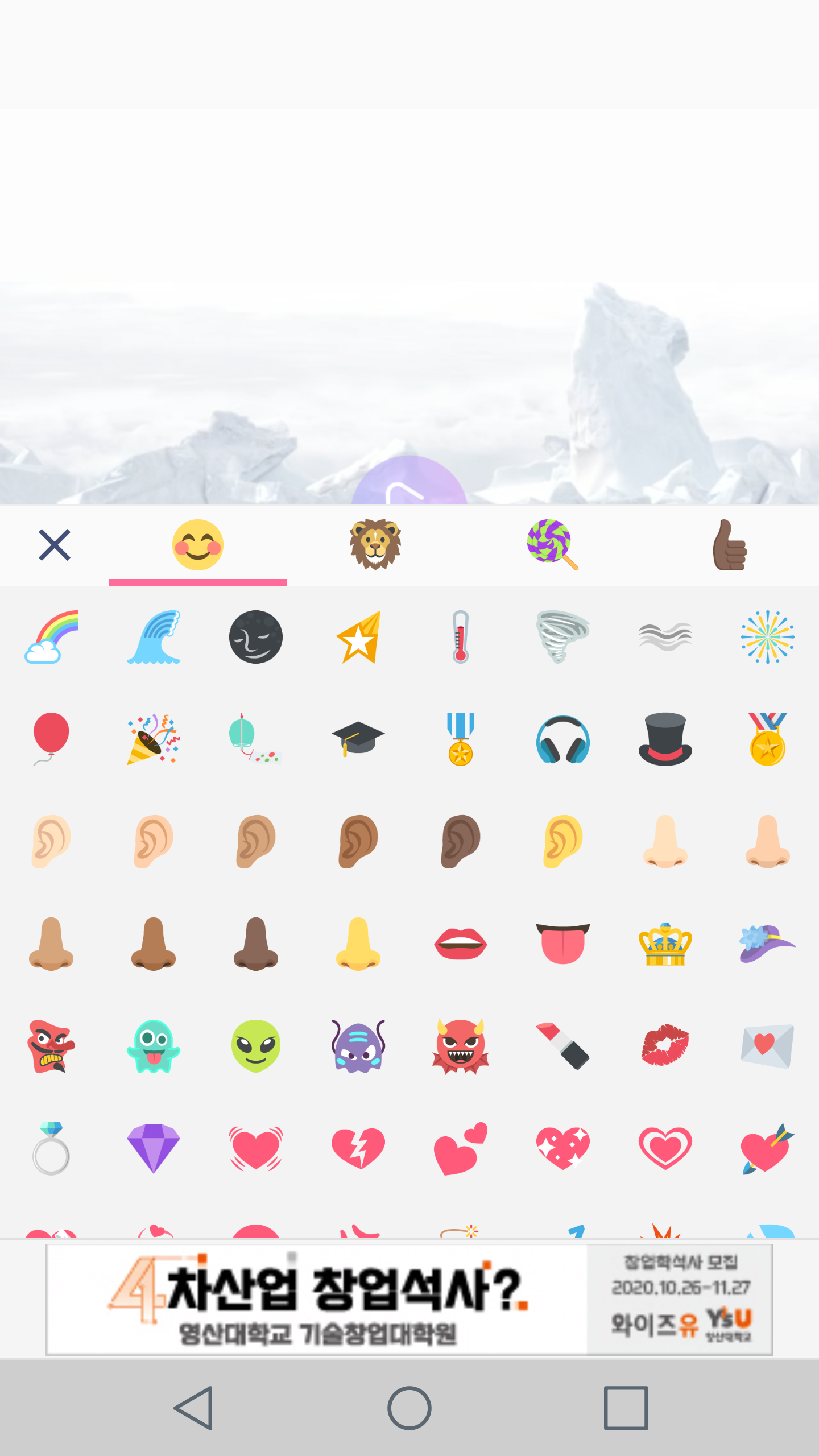
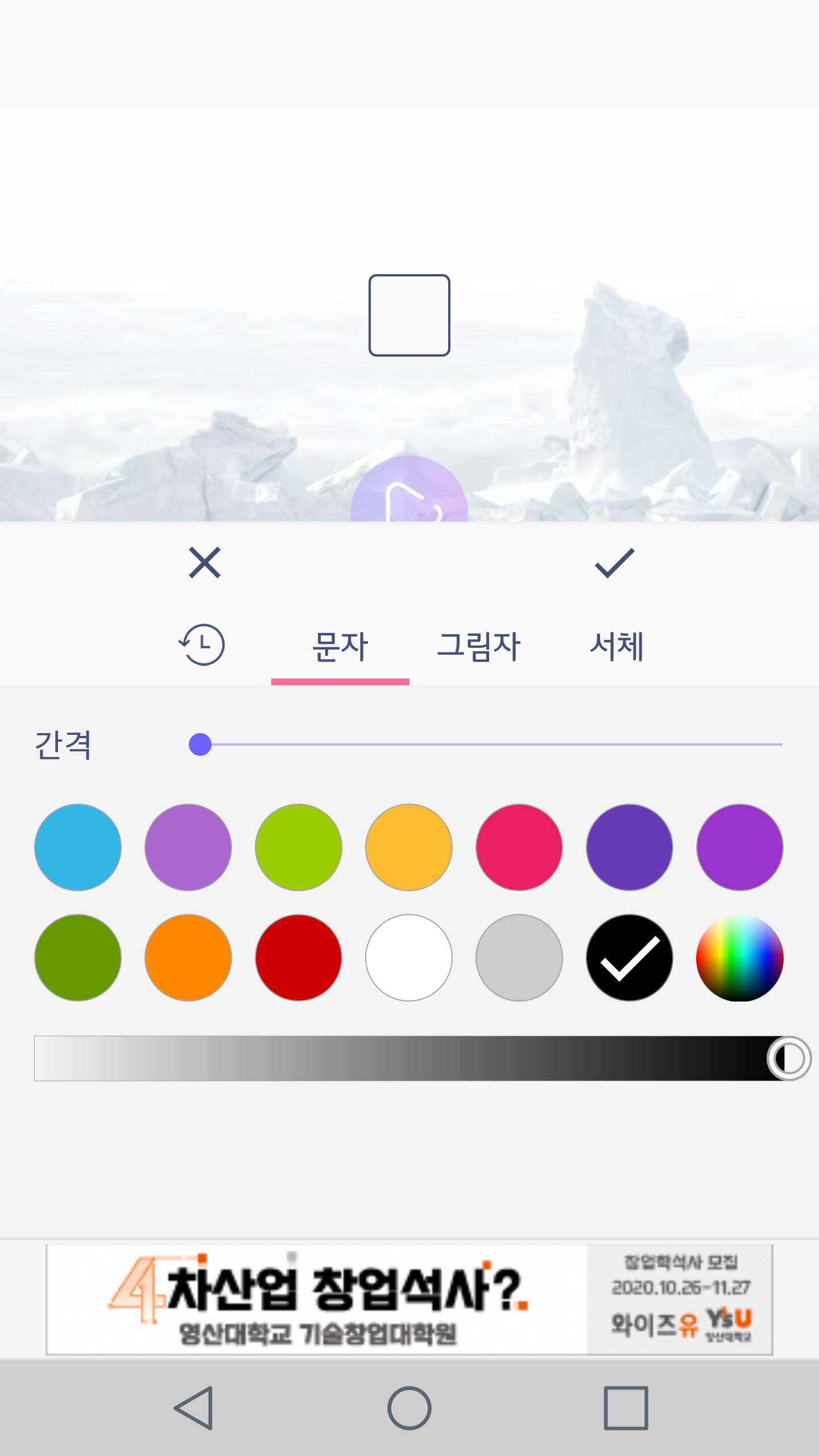
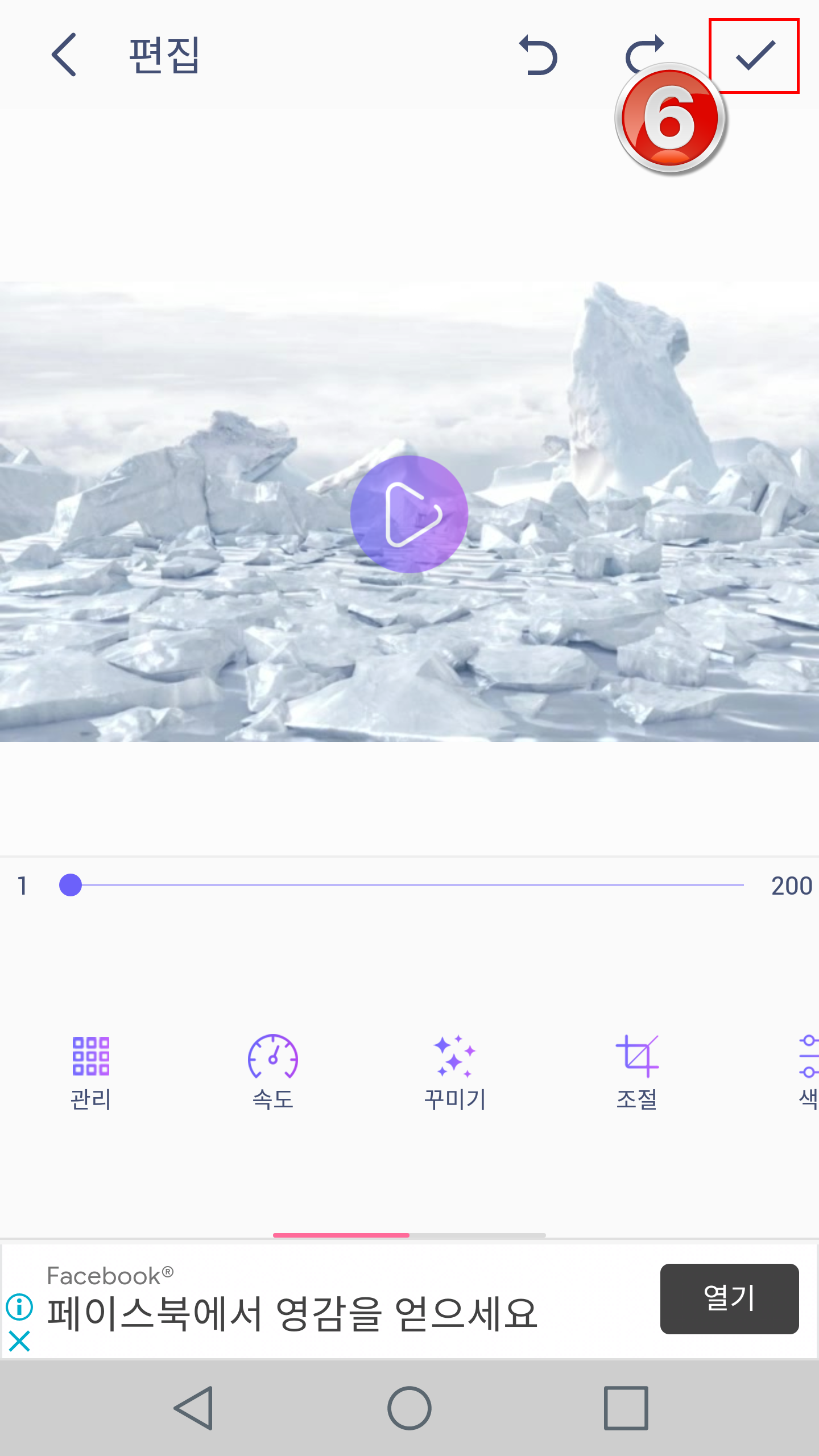
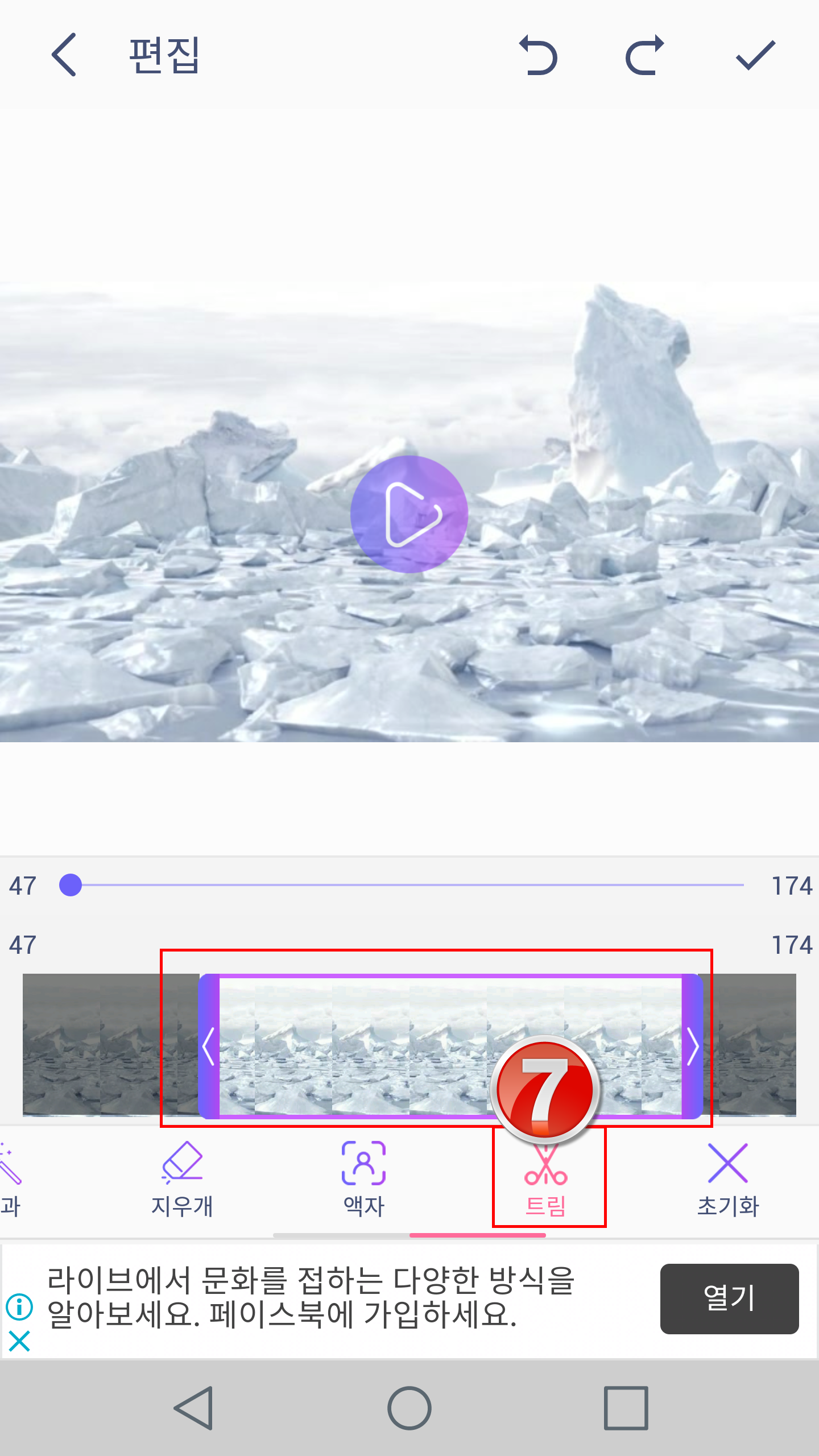
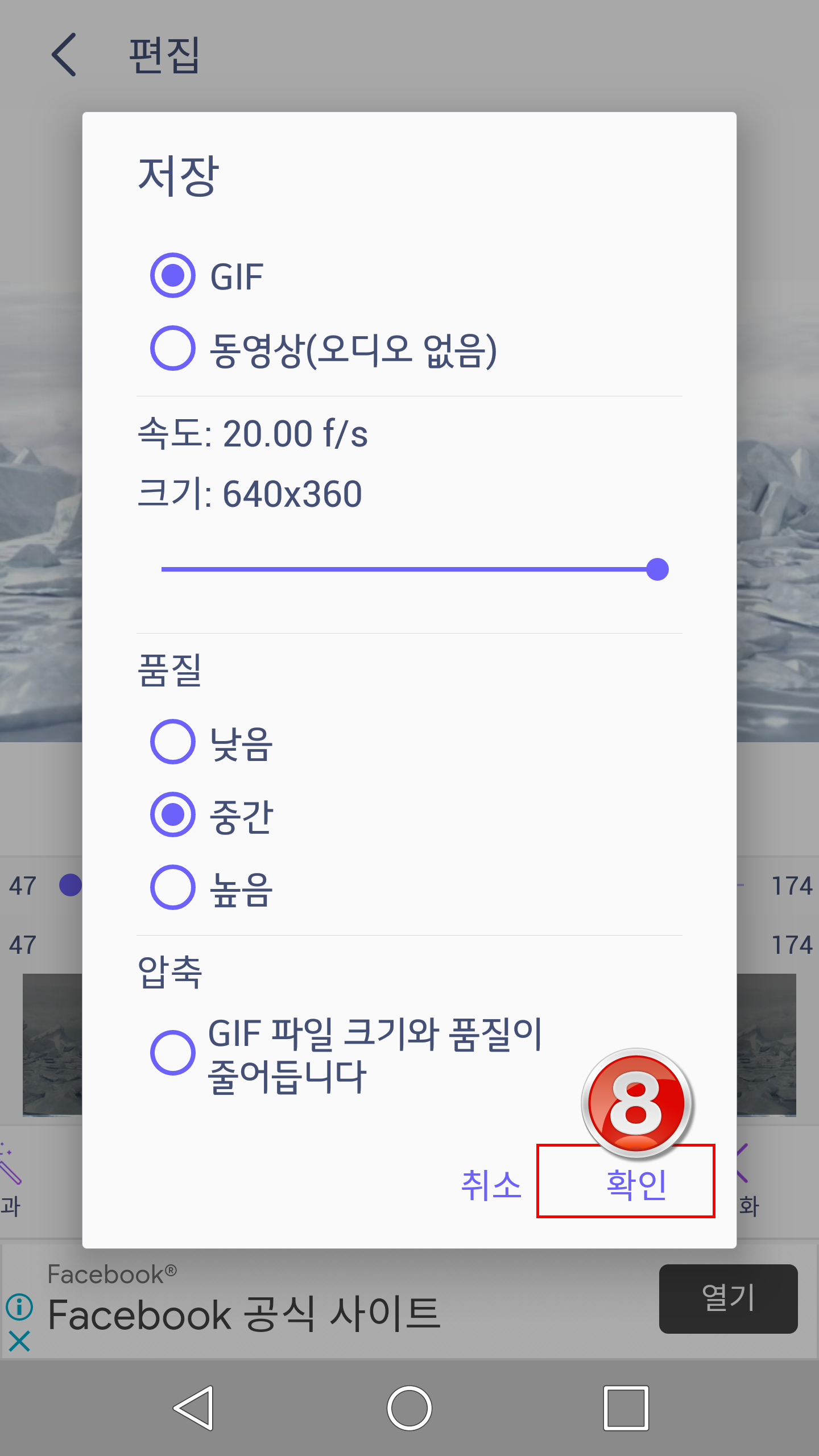
4. 만든 애니메이션 GIF이 저장된 장소, 크기, 해상도 등을 알 수 있다. 참고로 파일크기가 17.09MB고 티스토리 블로그에 올릴 수 있는 크기가 10MB니 해상도를 줄였다. 그림을 보면 압축이 있는데 크기, 해상도, 품질 등을 줄일 수 있다.
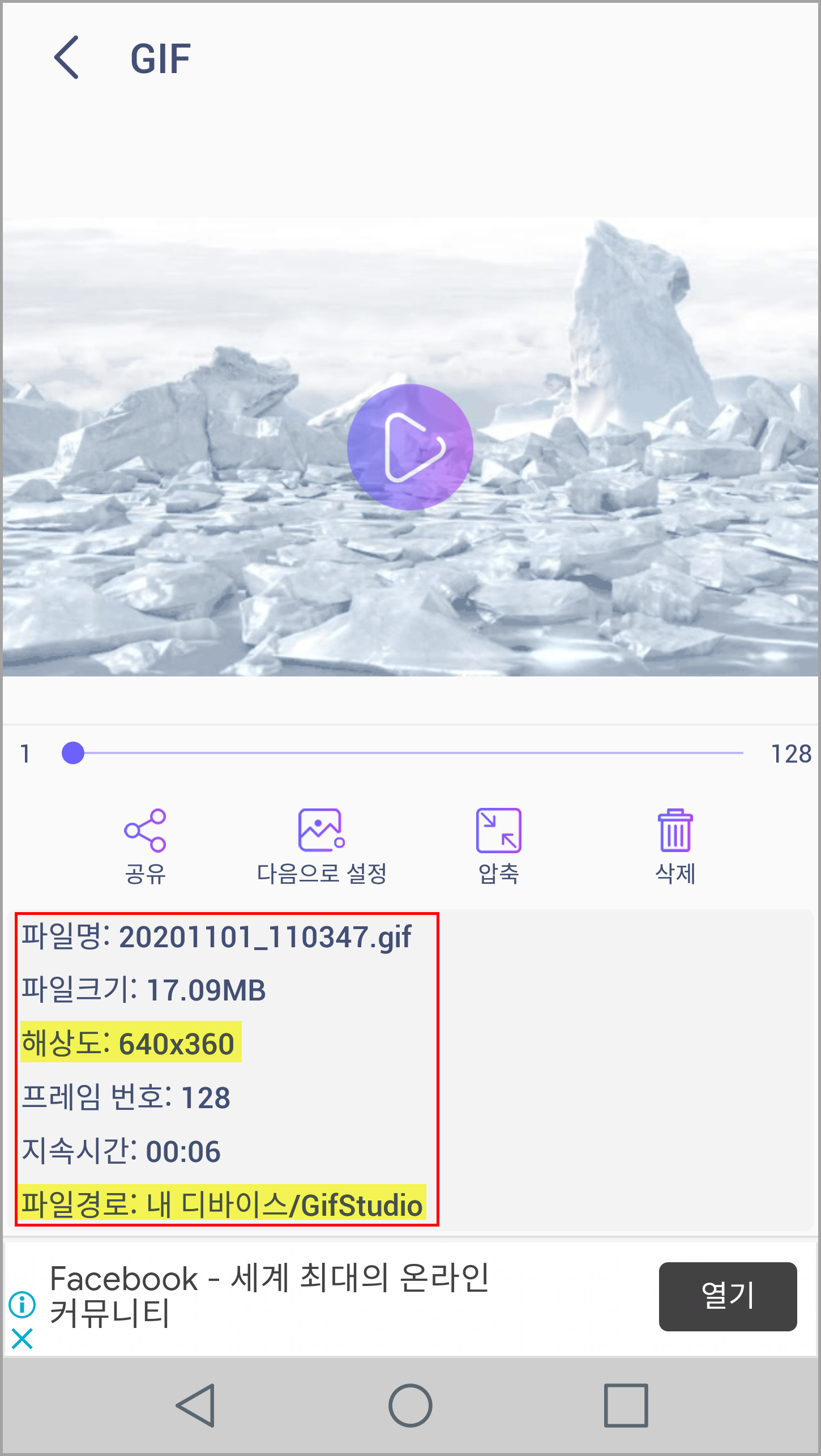
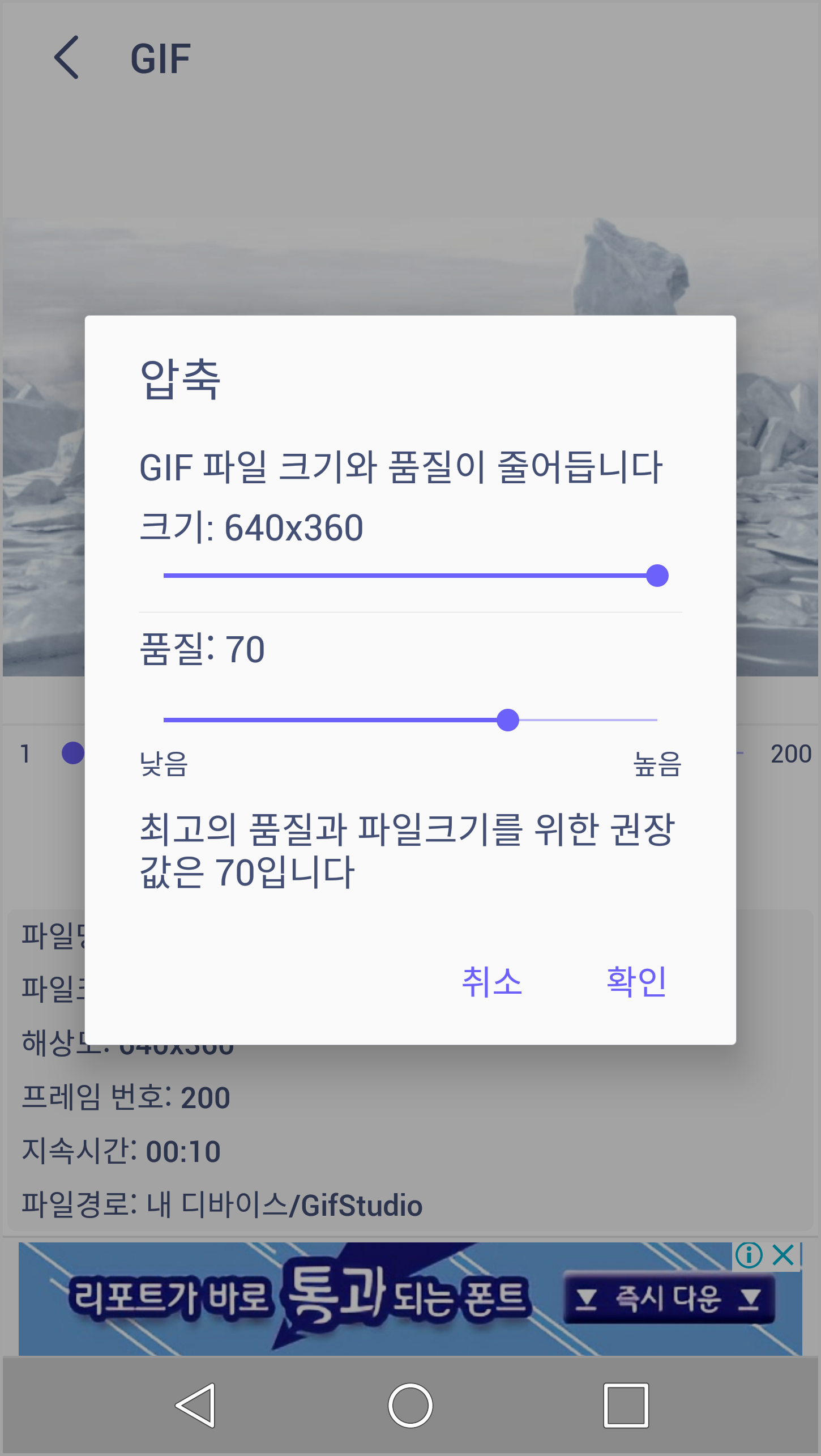
캡처한 그림을 봐서 알 것인데 무료인 것은 좋다. 그런데 광고가 많아 짜증이 많이 나오고 광고를 보니 워터마크가 나타나지 않는다는 것은 긍정적이다. 만약 광고가 귀찮다면 유료인 Pro를 이용해야 한다.
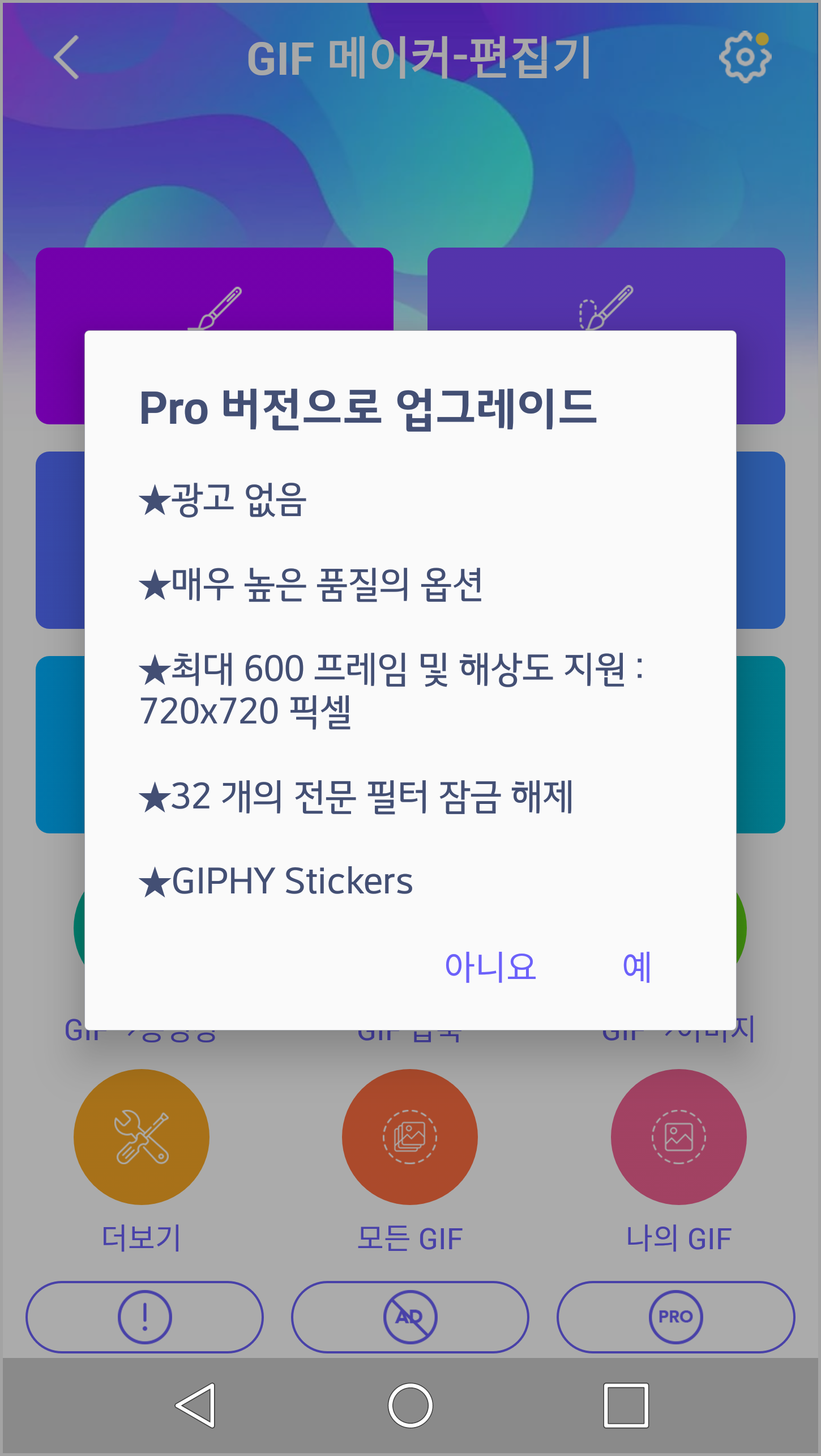
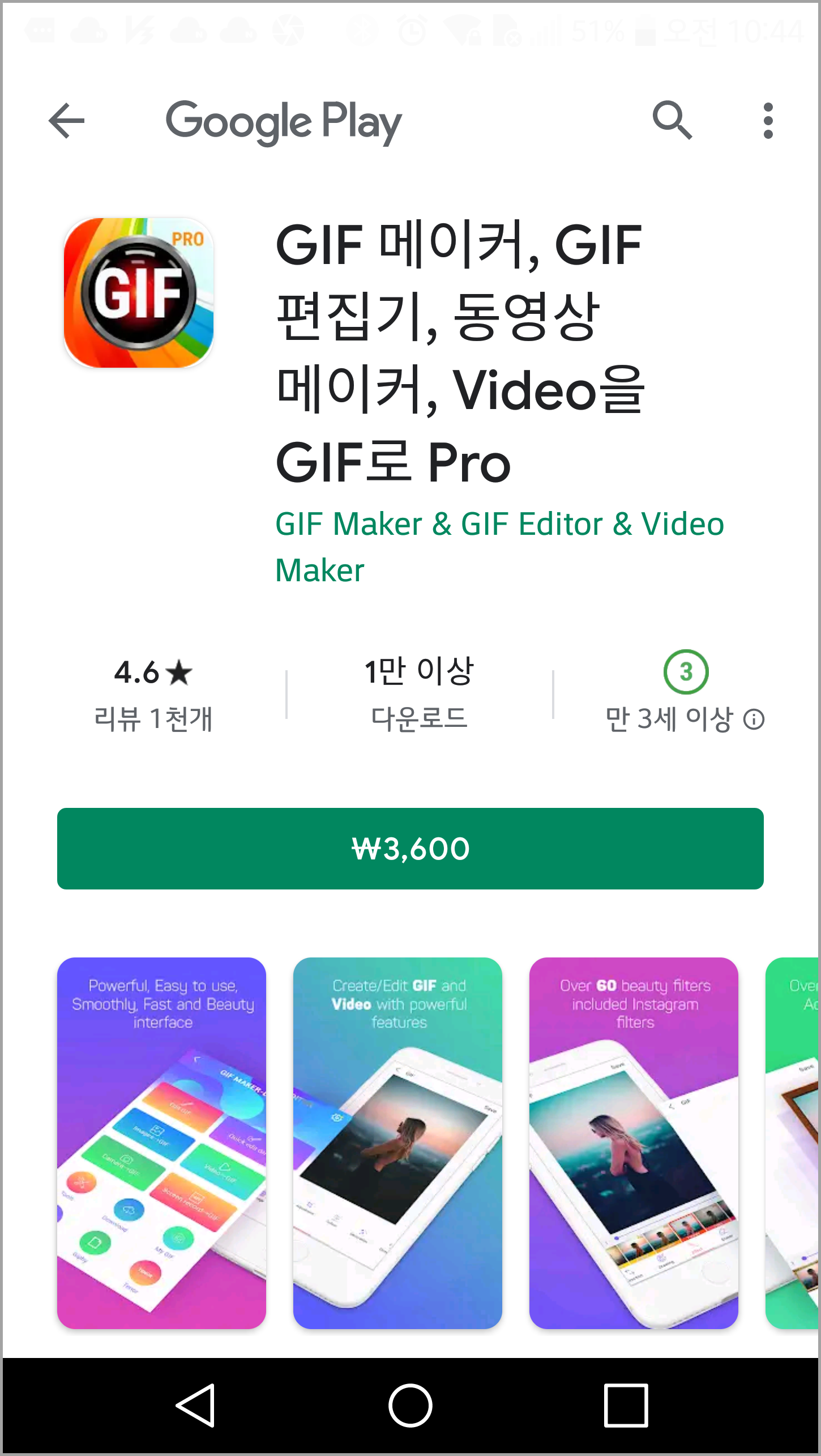
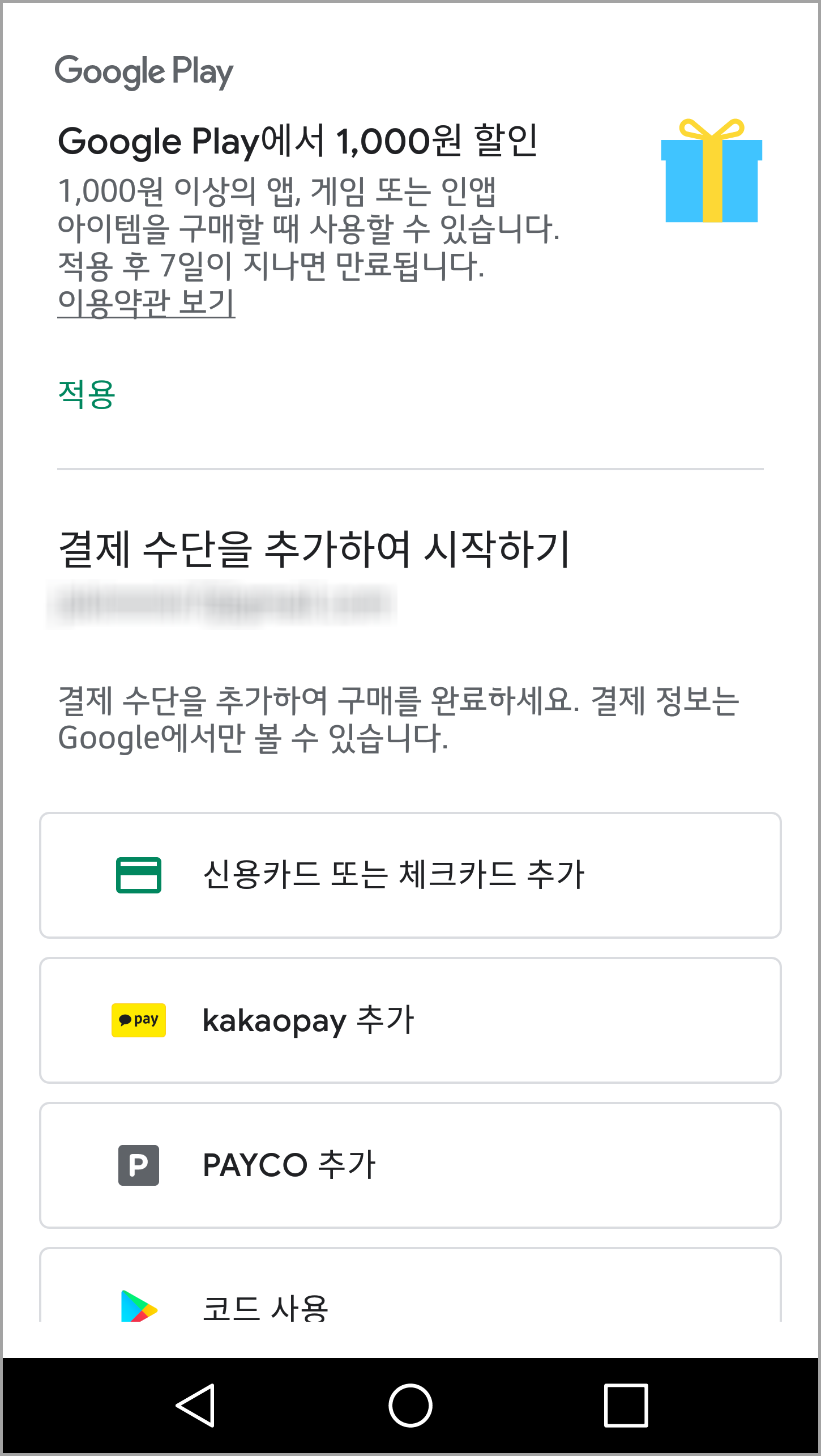
아래는 GIF 메이커 편집기를 사용해 만든 애니메이션 GIF이다. 아래 애니메이션 GIF을 여기에 올리기 위해 압축했으면 압축했더니 해상도도 반으로 줄이고 품질도 70으로 했더니 아래와 같았다. 원본보다 많이 품질이 떨어진다. 참고로 압축은 저장한 후 할 수 있고 위 4번을 보면 저장한 결과 화면에 압축 메뉴가 있다.


GIF 메이커 편집기 단점은 동영상 길이에 상관없이 최대 1분으로 애니메이션 GIF을 만들 수 있다는 것이다.
1분이라는 단점을 극복은 GIFCam이라는 앱을 사용하여 애니메이션 GIF(움짤)을 만들면 된다.
GIFCam으로 시간 제한없는 애니메이션GIF 만들기
동영상 재생시간 제한 없는 애니메이션 GIF을 만드는 GIFCam에 관해 적고자 한다. 동영상을 애니메이션 GIF으로 변환할 때 GIFCam이라는 모바일 앱도 있다는 사실을 알았다. 번역 등이 아쉬워 다루지
min-blog.tistory.com
혹시 PC 포토디렉터로 아래와 같은 동영상을 애니메이션 GIF으로 만들기는 아래에서 설명했고 PC포토디렉터는 30일 체험판이 지나도 동영상을 애니메이션 GIF으로 만들 수 있는 기능은 사용할 수 있다. 다만 체험판을 수동으로 동영상을 캡처해야 하므로 불편하다.
동영상을 애니메이션 GIF으로 만들기
아래는 내가 유튜브에 올린 후 퍼온 것이다. 이 글에서는 동영상을 애니메이션 GIF으로 만드는 것에 대한 내용이다.; 포토디렉터는 동영상을 애니메이션 GIF으로 만들 수 있는 기능을 포함하고 있
min-blog.tistory.com
'IT.인터넷.생활 관련 > 어플.프로그램.앱.웹' 카테고리의 다른 글
| 마우스제스처와 슈퍼드래그 확장프로그램 (0) | 2020.11.17 |
|---|---|
| 정지한 사진 애니메이션 GIF 만들기 (0) | 2020.11.12 |
| 글그램 어플로 대표 이미지 만들기 (0) | 2020.11.09 |
| 무료 더빙서비스 이용하여 동영상에 음성 추가 (0) | 2020.11.07 |
| 문장을 읽어주는 무료 TTS 사이트 (0) | 2020.11.04 |
| 흩어지는 애니메이션GIF 만들기 (0) | 2020.10.28 |
| 포토디렉터 30일 체험판이 지난 후 (0) | 2020.10.21 |
| 모션스틸,애니메이션 GIF (0) | 2020.10.13 |




